欢迎您访问52ij手机之家,今天小编为你分享的与手机知识相关的技巧经验是:【微信小视频怎么关闭?微信朋友圈小视频自动播放关闭方法】,下面是详细的讲解!
微信小视频怎么关闭?微信朋友圈小视频自动播放关闭方法
微信6.0中新增一项非常实用的小视频功能,用户可以在聊天或朋友圈拍摄一段6秒小视频,然后可以分享给好友或者分享到微信朋友圈。不过很多细心的朋友发现,不论是Wifi还是手机网络下,微信朋友圈小视频总是自动播放的,还有声音,不仅容易造成流量浪费,并且有些声音也比较吵。那么微信小视频怎么关闭?下面我爱IT技术网小编为大家带来微信朋友圈小视频自动播放关闭方法,希望对有类似困惑的朋友,有所帮助。
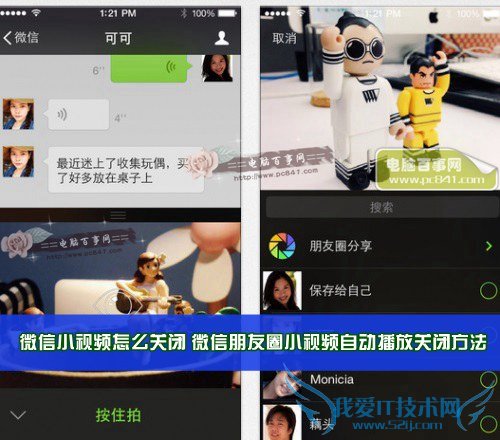
微信小视频怎么关闭?微信朋友圈小视频自动播放关闭方法
使用教程:《微信小视频怎么用 微信6.0小视频使用教程》
一、在手机中打开【微信】,然后点击切换到【我】选项,之后再一次进入【设置】-【通用】设置,如下图画面标注所示。
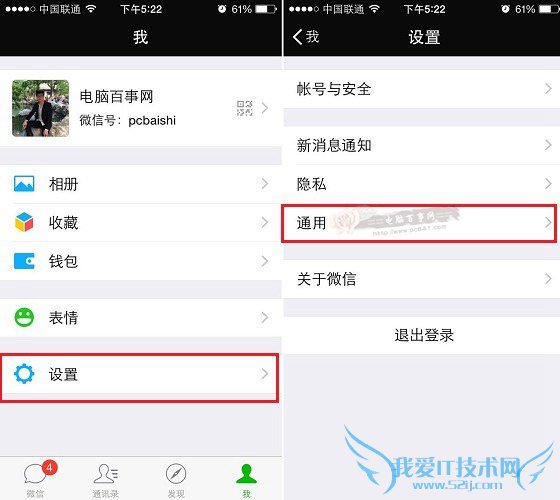
二、进入微信通用设置后,我们再点击进入【朋友圈小视频】设置,之后将默认【总是】自动播放小视频,更改为【仅WiFi】或者【关闭】就可以了,一般建议更改为【仅WiFi】自动播放小视频,如下画面所示。
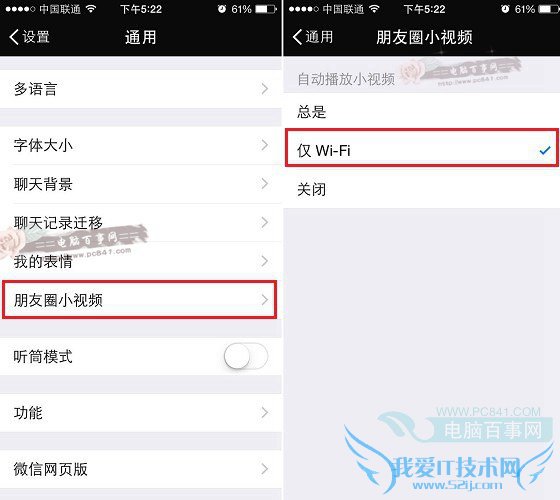
微信朋友圈小视频自动播放关闭方法
通过以上几步设置,就可以将微信朋友圈小视频自动播放关闭了,如果需要观看微信小视频,可以手动点击播放,这样既可以节省手机流量,同时还可以避免一些微信小视频的声音打扰,觉得不错的朋友,赶紧去设置一下。
关于微信小视频怎么关闭?微信朋友圈小视频自动播放关闭方法的机友互动如下:
相关问题:
答: >>详细
相关问题:
答: >>详细
相关问题:
答: >>详细
- 评论列表(网友评论仅供网友表达个人看法,并不表明本站同意其观点或证实其描述)
-
